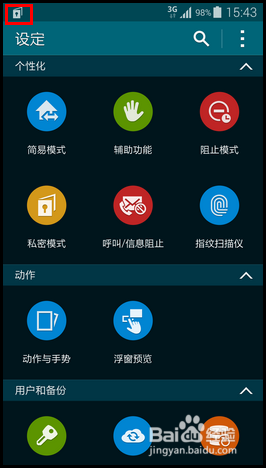1、首先在首屏通过应用程序图标进入所有程序界面
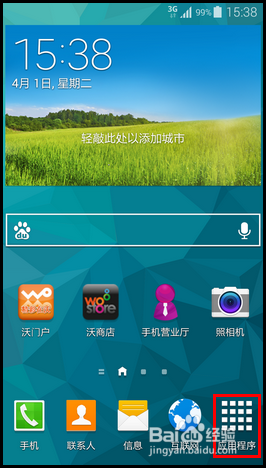
2、进入后找到设定
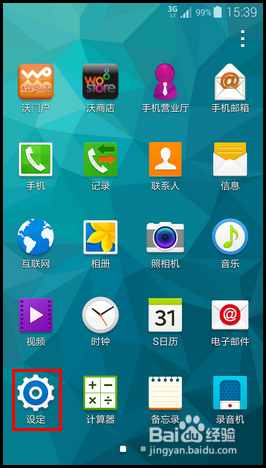
3、找到私密模式,然后打开

4、此时会提示你进入一步,点确定即可

5、私密模式提示你将隐藏什么文件,再点下一步

6、此时选择开始
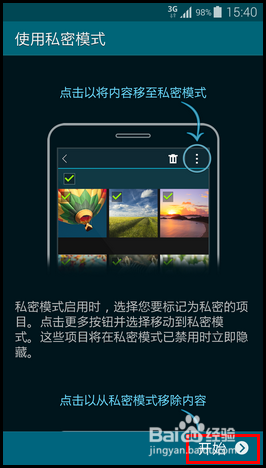
7、在这里你可以选择解锁的方法,大家根据自己喜好来选择即可

8、笔者这里以图案方式来演示
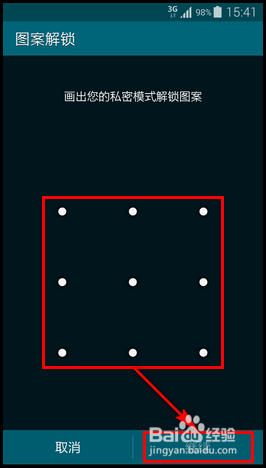
9、和锁屏密码一样,需要再输一遍

10、这里同意服务条款
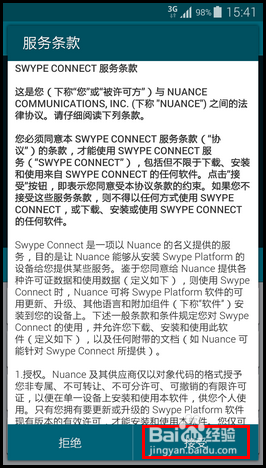
11、私密模式是需要设置备份PIN码的,大家选个能记住的
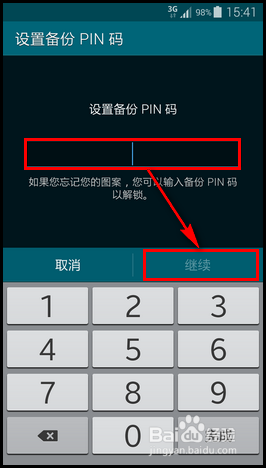
12、这里需要再输入一遍

13、此时私密模式即被启用,开启后,屏幕左上角会显示私密模式图标,如下图: